Magyarul a bábu hajlítása elnevezést kapta. Csak a Photoshop CS5-ös verziójában található meg. Ez talán nem mindenkinek örömhír, de mindenképp figyelemreméltó funkció, amit érdemes megismerni.
A transform eszközök már nem ismeretlenek előttünk, és a „normál” warp sem. Ez az újdonság viszont lényegesen többet tud. A teljes elemre egy hálót helyez, ahol a megadott pontok alapján lehet mindenféle irányba torzítani. Ha nem esünk túlzásokba, annyira tökéletesen, hogy észre sem lehet venni.
Ha egy fotón lévő személyen, tárgyon akarjuk ezt elvégezni, akkor előtte ki kell jelölnünk, és kivágnunk a háttérből, de ott van a millió scrap elemünk is, amin lehet kísérletezgetni.
Először a lehetőségekről, utána jön a videó.
Az a réteg legyen aktív, amin változtatni szeretnénk, majd az Edit>Puppet Warp-ra (Szerkesztés>Bábu hajlítása) kattintunk. Ekkor az opciós sávban az alábbi lehetőségek közül választhatunk.
Mode (Mód) a háló rugalmasságát határozza meg. Nem tudok rá szabályt mondani, ki kell próbálni, hogy mikor melyik jó. A normállal nagy baj nem történhet:)
Density (Sűrűség) A háló sűrűségét lehet növelni, vagy csökkenteni.
Expansion (Kibővítés) A háló szélét növeli vagy csökkenti.
Show Mesh (Háló megjelenítése) Ki-be kapcsolgathatjuk a háló láthatóságát. a pin-ek (tűk) persze ettől még láthatóak.
Pin Depth (Tű mélysége) A tekergetés miatt egymás fölé kerülő részek elhelyezkedését szabályozzuk.
Ha az egeret egy tű fölé viszsük, miközben az Alt-ot nyomjuk, akkor megjelenik egy olló, ha kattintunk is, ezt a tűt töröltük. Ha kicsit a tű mellé közelítünk szintén az Alt-tal, akkor meg egy forgató ikon jelenik meg, húzással tudunk forgatni. (Videóban masj minden érthetővé válik)
Szóval, ha szeretnél valami ilyesmit, vagy ennél sokkal jobbat csinálni, feltéten próbáld ki:)
És ha valamelyik scrap elem sem arra hajlik, amerre szeretnénk, többé már nem gond. Ha pont ezen kísérleteznél, a Gyöngyvirág készletben megtalálod. Az árnyékot persze nem a Puppet warp tette oda:)
És akkor mindez videóban.
Jó próbálkozást!



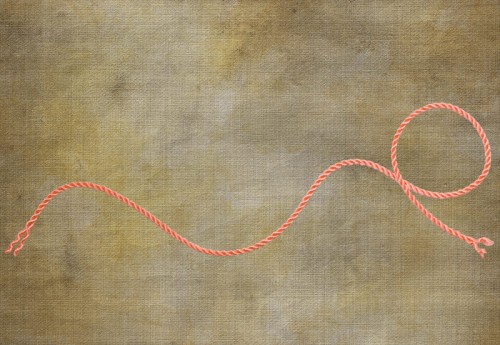
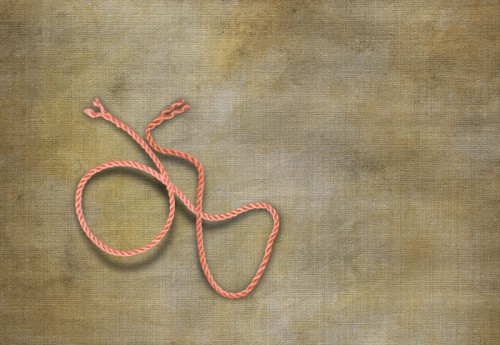



Angyal vagy!!!!!!! Köszi!!!!!!!!!!!!
De jópofa! Köszi Krisssz!
no, most már „csak” a CS5 hiányzik 🙁
Nagyon tetszik, mindenképp ki fogom próbálni!